Wydaje się, że w końcu znalazłem dopuszczalnego wniosku do iPada, która umożliwia pisanie bloga bez większego cierpienia. Do tej pory próbowałam BlogPress i oficjalne WordPress, Ale myślę, że Blogsy jest wybrańcem jako mniej lub bardziej przyjazne WYSIWYG edycji.
Chociaż muszę rozwiązać usługi zdjęć umieszczonych w tej samej domenie, ponieważ jest bardzo zorientowane na interakcję z tym, co jest obsługiwana w Flickr lub Picasa, muszę też znaleźć rozwiązanie dla nie nalegać na dodanie przestrzenie między akapitami.
Ale w końcu mogę powiedzieć:
Witam z moim iPadzie
 Chociaż jestem uczestniczy w Zainspiruj Bentley confference Systems w Amsterdamie, będę zakończeniu artykułu wziąć zaufanie z nim. Blogsy ma dwa tryby: jeden o nazwie Rich stronę, gdzie widać zawartość podglądu, tutaj są przeciągane i umieszczone obrazy, z drugiej strony jest html, tutaj można napisać.
Chociaż jestem uczestniczy w Zainspiruj Bentley confference Systems w Amsterdamie, będę zakończeniu artykułu wziąć zaufanie z nim. Blogsy ma dwa tryby: jeden o nazwie Rich stronę, gdzie widać zawartość podglądu, tutaj są przeciągane i umieszczone obrazy, z drugiej strony jest html, tutaj można napisać.
Aby przełączać się między wzbogacić tryb HTML trzeba przeciągnąć palcem w poziomie, świetnie, ale zajęło mi to dużo, aby znaleźć go bez pomocy. W końcu znalazłem się przypadkowo.
W tej tabeli można zobaczyć, co jest możliwe do zrobienia. Bardzo dobry, lepszy niż to, co jest zrobione z LiveWriter i Poniższa tabela podsumowuje główne funkcje. Tabela opisuje również, co się robi na różnych stronach Edition.
Właśnie ściągnąłem nową wersję, i szukam jakieś nowe przydatne opcje, szczególnie w zakresie zarządzania zdjęć i ustawień. Mam nadzieję rozwiązać mały problem z niektórych tagów HTML i znaków Trudne słówka.
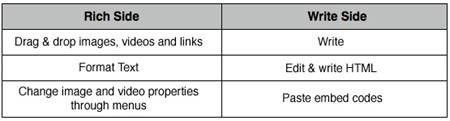
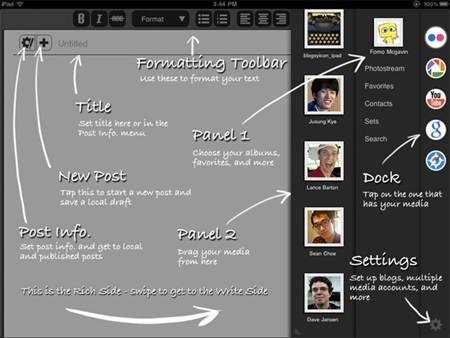
Blogi
- W celu rejestracji, jeden lub więcej blogów przycisk “Ustawienia” należy skonfigurować, jest umieszczona w prawym dolnym rogu ekranu.
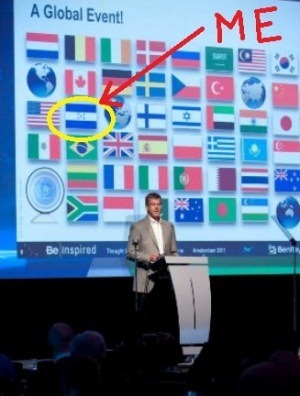 Możesz zobaczyć stanowiska w różnych stanach, takie jak “online”, “projekt”, a najlepsze jest to, że obsługuje lokalnej wersji, dzięki czemu można pracować przed wysłaniem ostatecznej wersji.
Możesz zobaczyć stanowiska w różnych stanach, takie jak “online”, “projekt”, a najlepsze jest to, że obsługuje lokalnej wersji, dzięki czemu można pracować przed wysłaniem ostatecznej wersji.
Strony mediów
- Można ustawić różne konta Flickr, Picasa, Google i YouTube. To jest bardzo dobre, bo w niemal jednym kliknięciem będzie znaleźć pliki o nasze własne.
- Aby znaleźć obrazy, tylko wybrany w panelu o nazwie “Dock” gra się palcami wybrane zdjęcie i przeciągając zawartość tekstu tak wzbogaconej. Istnieją opcje do lokalizowania szybkich zdjęć w Centrum, lub dostosowane do końców lewym i prawym.
- Obraz jest luźno i gotowe. Zostały Naprawiono błąd, który nie pozwalał przeprowadzić go przez przeciąganie, ponieważ poszliśmy utracone.
- Następnie można dotknąć i zmienić te warunki jak wyrównanie, linki, tekst alt lub usunąć. Można również zmienić rozmiar choć brakuje praktyczność, ponieważ nie może być dodany rozmiar z ręcznym liczby jak 450, zazwyczaj z palcami trochę kosztuje.
Aby znaleźć obrazy w przeglądarce, wystarczy wpisać adres strony, która nas interesuje, a następnie umieść palec nad obrazem naszego zainteresowania. Nie wszystkie obrazy mogą być przeciągane, a niektóre witryny wyświetlać je za pomocą skryptu, ale ogólnie, obrazy wyświetlane za pomocą <img> tag pokaż fomo zwierzątko.
Są one przeciągać, i to wszystko. Zdenerwowany, że opcja, że prawie wszystkie zdjęcia utrzymanie łącza, powinno być możliwe, aby ustawić się gdzieś w aplikacji tak, aby usunąć go jako opcja domyślna. Jak również wybór ogólnych szerokości rozmiaru zdjęcia (oryginalne, 450, 300, itp.).
Dodaj film do posta
W tym celu wybierz opcję YouTube na karcie o nazwie Dock. Potem, gdy wybrana, przeciągnij w słupek. Przy okazji, drugi palec może pozwolić na zmianę rozmiaru, a następnie jest on zwolniony.
Aby zmienić właściwości, dotyk i opcje zmiany, takie jak rozmiar, obramowanie, kolor, Podobne filmy wideo lub usunąć. Można również skonfigurować iframe opcje jak przed filmy były wyświetlane, a nie osadzony jest.
W przypadku wprowadzania kodu wideo jako osadzony przeglądarka jest wybrany, to jest kopiowane, a następnie wkleić do preferowanej lokalizacji jest w “Napisać stronę“Tryb. Czasami jest to trudne, ponieważ Safari dla telefonów komórkowych ma swoje ograniczenia na kopiowanie i wklejanie kodu, zwłaszcza gdy ma połączenie z wdrożenia Flash.
Tworzenie łączy
Istnieją co najmniej dwa sposoby:
Pierwszym z nich jest, zaznaczając tekst, którego chcesz użyć jako link w bocznej “” Rich trybie, a następnie strona jest otwarta w przeglądarce, która zawiera łącze. Gdy obraz lub strona się znajduje, palec jest umieszczony i zaciągnął do zaznaczonego tekstu.
To kosztuje trochę praktyki, ale po pracach czas i myślę, że to jest lepsze niż przy użyciu <href> znacznik. Gdy związek jest tworzony za pomocą jednego kliknięcia można zmienić jego warunki, takie jak nowe okna, aby przejść do wewnętrznej domeny usuwając ścieżkę do katalogu głównego lub usunąć link.
Inne formy odbywa się zawsze w trybie wzbogacony; za to, kliknij w bogatej tekstu i wybiera “link” i napisać lub skopiować adres www.
Text Format
 W to, że większość wydawców dla iPada spadły krótkie. Jeśli jest przyrost Blogsy jest to, że w trybie wzbogaconego, format może być realizowane, jak podkreślenie, pogrubienie lub kursywa, ale równie Cię cab dotykać tagi w trybie html. Mam nadzieję, że nowe zmiany sprawiają, że łatwo.
W to, że większość wydawców dla iPada spadły krótkie. Jeśli jest przyrost Blogsy jest to, że w trybie wzbogaconego, format może być realizowane, jak podkreślenie, pogrubienie lub kursywa, ale równie Cię cab dotykać tagi w trybie html. Mam nadzieję, że nowe zmiany sprawiają, że łatwo.
W czasie, zajęło mi dużo dokonać wyboru tekstu, ale ja wreszcie się znaleźć proste, klikając dwukrotnie na tekst, a następnie przeciągnij krawędź zaznaczenia z prostego przeciągnij miarę końcach procentowych.
Publikować
Jest to bardzo przydatne, najlepszy jaki widziałem, ponieważ zapewnia możliwość dodania tagów lub kategorii z wielką funkcjonalnością. To nawet pozwala na dodawanie nowych do istniejącej listy.
Ma brzydki błąd, który został poprawiony teraz w wersji do pobrania, to polega on na wielką pierwszą literę każdego tekstu w poście w tytule.
Aby opublikować gotowy artykuł, można wybrać określoną opcję dla niej na przycisk “po informacji” lub zrobić z wielką funkcjonalnością przeciągając trzy palce w górę. Brilliant, i oczywiście, podnosi, aby potwierdzić, czy to prawda, czy prosty błąd gest.
Nie tak źle, na kilka dolarów. Choć to lepsze funkcje głównie dla przesyłania lokalnie przechowywane i croped obrazów w iPad2.
 Autocad Software, Bentley Microstation, Gis Google Earth, Gis System Geomate Provides Services For Complete Gis Software And Solutions, Autocad Software, Autocad Courses, Bentley Microstation, Microstation Software, Gis Google Earth, Open Source Gis And More.
Autocad Software, Bentley Microstation, Gis Google Earth, Gis System Geomate Provides Services For Complete Gis Software And Solutions, Autocad Software, Autocad Courses, Bentley Microstation, Microstation Software, Gis Google Earth, Open Source Gis And More.